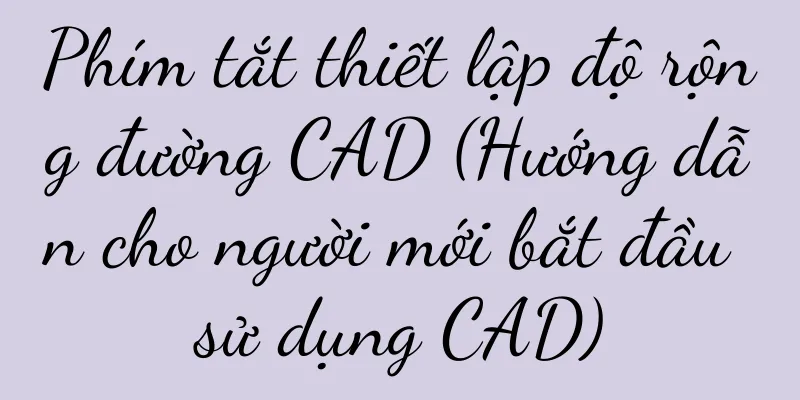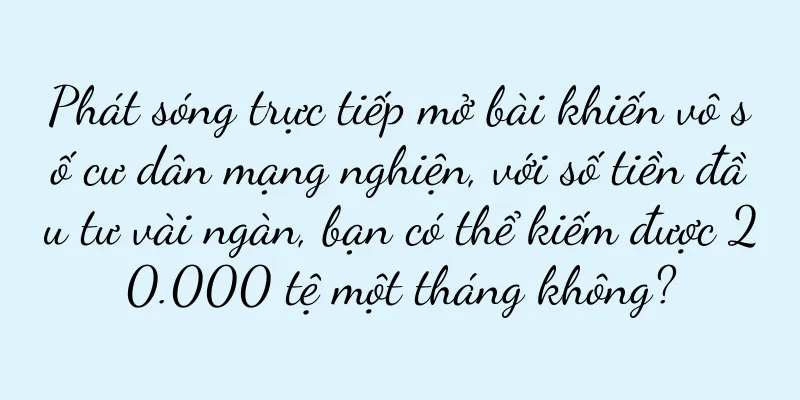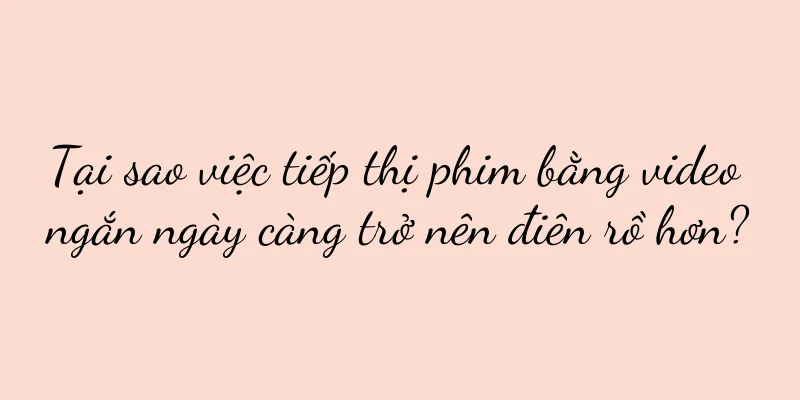Tôi phải làm gì nếu điện thoại Huawei của tôi bị treo? Tất cả các giải pháp đều có ở một nơi! (Giải pháp khắc phục tình trạng điện thoại Huawei bị đơ giúp điện thoại của bạn chạy mượt hơn!)

|
Với sự phổ biến của điện thoại di động Huawei, ngày càng nhiều người dùng phản hồi rằng điện thoại của họ bị trễ khi sử dụng. Độ trễ không chỉ ảnh hưởng đến trải nghiệm của người dùng mà còn có thể gây ra nhiều vấn đề khác nhau. Bài viết này sẽ giới thiệu chi tiết nguyên nhân và giải pháp khắc phục tình trạng điện thoại Huawei bị giật, giúp người dùng dễ dàng khắc phục tình trạng điện thoại bị giật, giúp điện thoại chạy mượt mà hơn. 1. Đóng các ứng dụng ít sử dụng Khi sử dụng điện thoại Huawei, chúng ta thường mở nhiều ứng dụng nhưng thực tế có một số ứng dụng không được sử dụng thường xuyên. Chúng ta có thể đóng những ứng dụng ít dùng này bằng cách nhấn giữ nút nền hoặc vào Cài đặt - Quản lý ứng dụng để giải phóng tài nguyên hệ thống và cải thiện tốc độ chạy cũng như độ mượt mà của điện thoại. 2. Xóa bộ nhớ đệm của điện thoại Theo thời gian, một số lượng lớn tệp bộ nhớ đệm sẽ tích tụ bên trong điện thoại của bạn, chiếm dung lượng lưu trữ quý giá và ảnh hưởng đến hiệu suất hệ thống. Chúng ta có thể vào Cài đặt-Lưu trữ-Dọn dẹp bộ nhớ đệm và thường xuyên dọn dẹp bộ nhớ đệm của điện thoại để cải thiện tốc độ phản hồi và độ ổn định của điện thoại. 3. Gỡ cài đặt các ứng dụng không cần thiết Một số ứng dụng có thể chiếm nhiều tài nguyên hệ thống và khiến điện thoại bị treo. Chúng ta có thể vào Cài đặt - Quản lý ứng dụng và chọn gỡ cài đặt những ứng dụng ít sử dụng hoặc không cần thiết để giảm tải cho hệ thống và nâng cao hiệu suất hoạt động của điện thoại. 4. Cập nhật hệ thống và ứng dụng Hệ thống và ứng dụng của điện thoại Huawei được cập nhật liên tục và các phiên bản mới thường khắc phục một số lỗ hổng hệ thống và tối ưu hóa hiệu suất. Chúng ta có thể vào Cài đặt - Cập nhật hệ thống và App Store để cập nhật hệ thống và ứng dụng của điện thoại kịp thời nhằm có được trải nghiệm sử dụng tốt hơn. 5. Giảm việc sử dụng hình nền động và tiện ích Mặc dù hình nền động và tiện ích trên điện thoại Huawei có thể tăng thêm vẻ đẹp và tính thực tế, nhưng chúng cũng sẽ tiêu tốn tài nguyên hệ thống và khiến điện thoại bị treo. Chúng ta có thể lựa chọn sử dụng hình nền tĩnh và hạn chế sử dụng widget để cải thiện tốc độ và độ ổn định của điện thoại. 6. Tối ưu hóa cài đặt pin điện thoại Trên điện thoại Huawei, cài đặt pin cũng có thể ảnh hưởng đến hiệu suất của điện thoại. Chúng ta có thể vào Cài đặt - Pin, tối ưu hóa cài đặt pin và tắt một số tiến trình và ứng dụng nền không cần thiết để giảm gánh nặng cho hệ thống và cải thiện hiệu suất của điện thoại. 7. Dọn dẹp bộ nhớ điện thoại của bạn Việc sử dụng bộ nhớ điện thoại di động cũng có thể khiến điện thoại bị treo. Chúng ta có thể vào Cài đặt - Lưu trữ, chọn dọn dẹp bộ nhớ, đóng một số tiến trình và ứng dụng chạy ngầm không cần thiết để giải phóng dung lượng bộ nhớ và tăng tốc độ chạy của điện thoại. 8. Tắt hiệu ứng hoạt hình Mặc dù các hiệu ứng hoạt hình trên điện thoại Huawei có thể nâng cao trải nghiệm của người dùng, nhưng chúng cũng sẽ tiêu tốn một số tài nguyên hệ thống và khiến điện thoại bị treo. Chúng ta có thể vào Cài đặt - Tùy chọn nhà phát triển và tắt một số hiệu ứng hoạt hình để cải thiện khả năng phản hồi và tính ổn định của điện thoại. 9. Sử dụng công cụ vệ sinh của bên thứ ba Ngoài chức năng dọn dẹp tích hợp sẵn trong hệ thống, chúng ta cũng có thể cài đặt một số công cụ dọn dẹp của bên thứ ba để giúp dọn dẹp các tệp rác, bộ nhớ đệm và dữ liệu vô dụng trên điện thoại di động nhằm cải thiện hiệu suất và độ mượt mà của điện thoại. 10. Khởi động lại điện thoại của bạn Đôi khi, sự cố treo máy trên điện thoại Huawei chỉ là lỗi hệ thống tạm thời. Chúng ta có thể nhấn giữ nút nguồn của điện thoại và chọn khởi động lại điện thoại để làm mới hệ thống và giải quyết vấn đề giật lag. 11. Giảm độ phân giải màn hình Màn hình có độ phân giải cao trên điện thoại Huawei có thể gây ra hiện tượng giật hình. Chúng ta có thể vào Cài đặt-Màn hình-Độ phân giải và chọn giảm độ phân giải màn hình để giảm tải cho hệ thống và cải thiện hiệu suất hoạt động của điện thoại. 12. Xóa bộ nhớ đệm hệ thống Sự tích tụ của bộ nhớ đệm hệ thống cũng có thể khiến điện thoại Huawei bị treo. Chúng ta có thể vào chế độ phục hồi điện thoại và chọn xóa bộ nhớ đệm hệ thống để dọn sạch rác hệ thống và tối ưu hóa hiệu suất điện thoại. 13. Cài đặt lại hệ thống Nếu các phương pháp trên không giải quyết được vấn đề giật lag của điện thoại di động Huawei, chúng ta có thể cân nhắc cài đặt lại hệ thống điện thoại di động. Cài đặt lại hệ thống có thể xóa nhiều vấn đề và tệp rác bên trong điện thoại, khôi phục điện thoại về trạng thái ban đầu và mang lại trải nghiệm mượt mà cho người dùng. 14. Xử lý tại địa điểm gần nhất Nếu gặp phải tình trạng giật lag khi sử dụng điện thoại Huawei, chúng ta có thể thử di chuyển điện thoại đến gần bộ định tuyến hơn, chuyển sang mạng 4G hoặc chuyển sang nơi thông thoáng để đảm bảo tín hiệu và mạng ổn định, đồng thời giảm tình trạng giật lag. 15. Tìm kiếm sự giúp đỡ chuyên nghiệp Nếu các phương pháp trên không giải quyết được vấn đề treo máy của điện thoại di động Huawei, bạn nên tìm kiếm sự hỗ trợ kỹ thuật chuyên nghiệp hoặc gửi điện thoại đi sửa chữa để loại bỏ lỗi phần cứng và giải quyết các vấn đề treo máy nghiêm trọng. Vấn đề giật lag của điện thoại Huawei có thể do nhiều nguyên nhân gây ra, nhưng hầu hết người dùng có thể giải quyết vấn đề giật lag bằng cách đóng các ứng dụng ít sử dụng, xóa bộ nhớ đệm của điện thoại, cập nhật hệ thống và ứng dụng, tối ưu hóa cài đặt pin, v.v. Tất nhiên, nếu vấn đề vẫn tiếp diễn, đã đến lúc bạn cần tìm kiếm sự trợ giúp chuyên nghiệp. Tôi hy vọng giải pháp trong bài viết này có thể giúp người dùng gặp phải sự cố điện thoại Huawei bị lag và sử dụng điện thoại mượt mà hơn! |
Gợi ý
6 mẫu bài viết phổ biến trên Xiaohongshu|Chỉ cần làm theo chúng [Mẫu ngành V3.0]
Mẫu ngành là cách nhanh nhất để tạo tài khoản. Là...
Làm thế nào để gõ dấu chấm hỏi ngược? (Nắm vững các kỹ năng để làm cho văn bản của bạn nổi bật)
Cảm xúc hoặc câu hỏi, trong văn viết hàng ngày, ch...
Đề xuất trình phát nhạc miễn phí (tìm trình phát nhạc miễn phí)
Âm nhạc đã trở thành một phần không thể thiếu tron...
Có bao nhiêu điểm ảnh trong camera 4mp (giới thiệu về camera điện thoại di động có điểm ảnh)
Trong hai năm qua, người dùng trong nước gần như k...
Phân tích lỗi và giải pháp nồi cơm điện tự động (khắc phục sự cố, sửa chữa và bảo trì)
Nồi cơm điện hoàn toàn tự động là vật dụng cần thi...
Cách tạo thư mục mới trên màn hình nền bằng điện thoại di động (một phương pháp đơn giản và nhanh chóng giúp bạn sắp xếp màn hình nền trên điện thoại di động)
Điều này sẽ làm cho màn hình nền điện thoại di độn...
Bắt chước tiểu phẩm, các bài viết ngắn của Zhihu được ưa chuộng với "hương vị đất đai"
Ngày nay, các bài viết ngắn của Zhihu kết hợp với...
Giao đồ ăn “Tam Quốc” của Douyin, Kuaishou và Meituan
Được thúc đẩy bởi làn sóng số hóa, thị trường dịc...
"Hướng dẫn phím tắt cài đặt Thunder trên iPhone" (học nhanh cách sử dụng công cụ tải Thunder trên iPhone)
Thiết bị di động đã trở thành một phần không thể t...
Người hướng nội theo đuổi người bạn đời lý tưởng của mình như thế nào (chìa khóa để chinh phục trái tim người khác bằng sự chân thành và kiên nhẫn)
Những người hướng nội thường thấy khó khăn khi the...
Cách chuyển ảnh từ máy tính sang iPhone dễ dàng (hướng dẫn từng bước cách chuyển ảnh nhanh chóng từ máy tính sang iPhone)
Chúng ta ngày càng sử dụng máy tính để chỉnh sửa v...
Khi nào Honor 20 Youth Edition sẽ được phát hành? (Thời gian ra mắt và giá của Honor 20 Youth Edition)
Honor chính thức ra mắt thế hệ sản phẩm mới - Hono...
Cách cá nhân hóa nhạc chuông điện thoại di động của bạn (Chỉ cần hướng dẫn bạn cách cài đặt nhạc chuông điện thoại di động để làm cho điện thoại của bạn trở nên cá nhân hóa hơn)
Trong xã hội hiện đại, điện thoại di động đã trở t...
60 khám phá và suy ngẫm về thương hiệu, thiết kế, viết quảng cáo, kinh nghiệm và tinh thần kinh doanh
Bạn có được hiểu biết gì về thương hiệu, thiết kế...
Làm thế nào để vệ sinh máy hút mùi phẳng Châu Âu đúng cách? (Dễ dàng nắm vững các kỹ thuật vệ sinh để giữ cho căn bếp của bạn luôn sạch sẽ và không khói thuốc!)
Tuy nhiên, sau thời gian dài sử dụng, lượng dầu mỡ...